云端课堂电脑版:一款非常优秀的在线直播教学软件,软件界面清爽,内容非常丰富,而且一键就可以快速查找到资料,功能强大,提供专业教育直播功能,支持点播、屏幕共享、课件上传、视频录制等多种功能,这里的视频全都是高清免费下载的,有兴趣的小伙伴欢迎来下载体验!
云端课堂电脑版安装步骤
1.打开安装包,Please select the language of the installer!选择安装语言

2.欢迎使用“云端课堂v7.3.0”安装向导
络个向导将指引你完成“云端课堂V7T.3.0”的安装进程。
点击下一步,开始安装
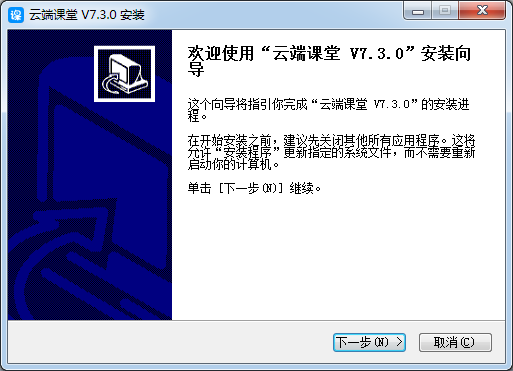
3.许可证协议
在安装“云端课堂VT.3.0”之前,请阅读授权协议。
点击我接受此协议,点击下一步
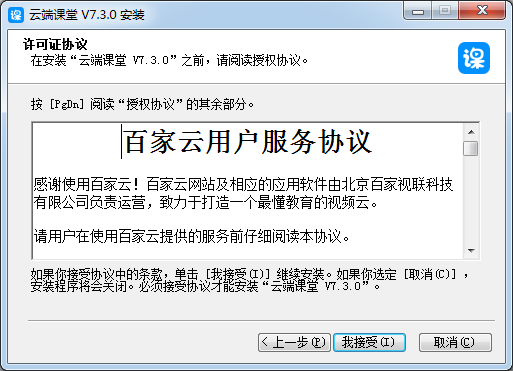
4.点击浏览选择安装位置
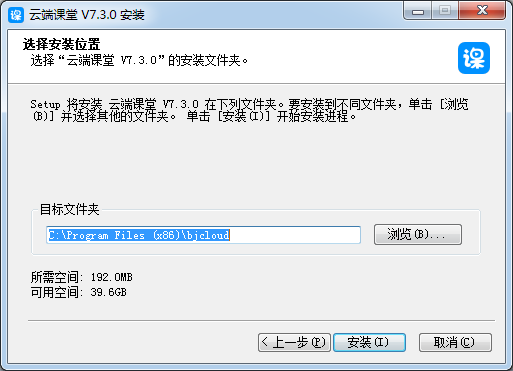
5.稍等片刻

6.最后点击完成即可,软件安装完毕
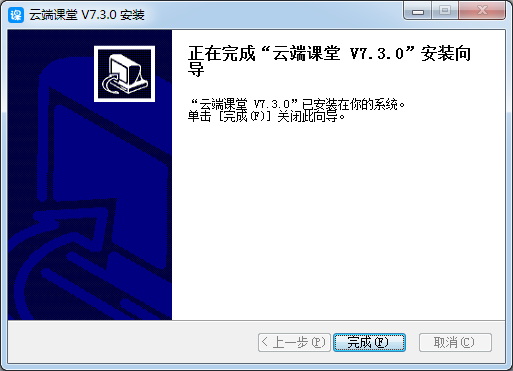
云端课堂电脑版常见问题
课件已经上传成功了,为什么学生看不到呢?
选中“管理课件”中“资料库”里面要展示的课件,点“添加” 添加到右边的“展示课件”中,“点确认选择”即可加载到课堂中了,随便点一张课件即可在白板位置显示出来了,学生即可看到了。
直播教室上传的课件支持哪些格式?
ppt、pptx、doc、docx、jpg、png、pdf
上传课件时提示上传或转码失败怎么办?
检查课件名字是否有特殊符号,建议命名只包含中英文以及数字;检查存放课件的路径是否有特殊符号,建议直接把要上传的课件放在桌面上;如果使用的是金山的WPS软件编辑过的课件,可能会出现上传或转码失败,可以把课件转换成PDF在上传即可(查看教程)。如果您的课件设置了密码或者是受保护的课件,会出现转码失败的。去掉密码。
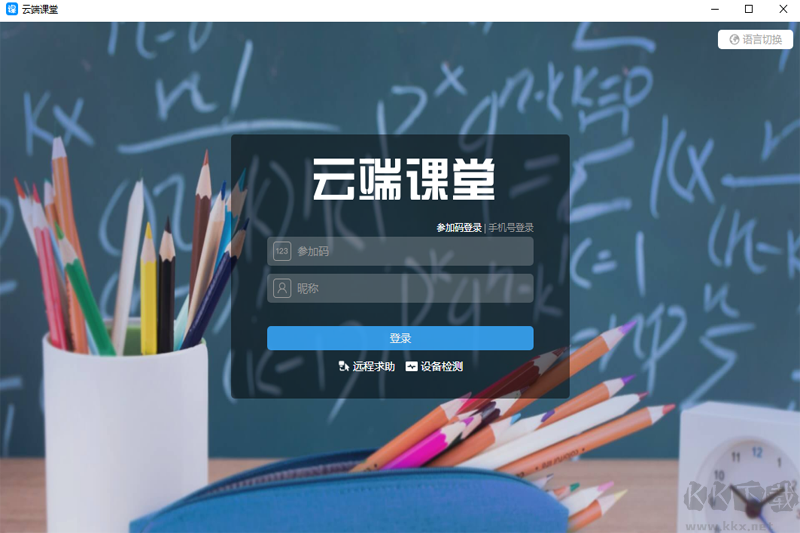
云端课堂电脑版软件功能
高清视频稳定&流畅
客户端支持UDP私有协议,延时低、抗网络抖动强,为您提供更流畅更稳定的互动直播教学体验
电子白板、多格式课件
支持便捷的云端在线同步与分享,板书、 画图随心所欲,Office、图片通通支持
丰富、多人互动
支持公屏群聊、成员展示,文字,表情完美配合,成员列表清晰可见
支持多种发言模式,学生举手、老师邀请、老师点名,还原真实教学互动场景
一键开启直播云端录制
支持在线课堂云端录制,一键开启,直播回放快速生成,精彩内容轻松回顾
云端课堂电脑版软件亮点
1、一站式教育平台
我们为您提供专业的教育直播、点播
一站式解决方案,让您专注于内容及业务, 快速搭建在线直播平台不再是梦想
2、稳定流畅 高清画质
自建 CDN 网络并联合多套知名CDN , 覆盖各省市节点, 确保了用户在各种网络节点下的流畅观看体验
3、轻松集成 全端覆盖
提供从网页到 android、iOS 等的全端解决方案,简单集成 SDK 后即可快速上线
4、弹性架构 海量并发
经历过实际考验的海量数据承载能力,整体架构支持弹性扩容,轻松支持万级到十万级的在线直播需求


 云端课堂电脑版 v9.0.1107.44MB
云端课堂电脑版 v9.0.1107.44MB